Cara Browsing Tanpa Koneksi Internet (Offline) Di Google Chrome
Biar kamu tetap bisa produktif meski pada saat tidak terhubung ke internet, Google Chrome sebenarnya sudah menyediakan fiturnya. Hanya saja fitur ini disembunyikan. Dengan mengaktifkan fitur ini, akan memungkinkan kamu untuk mengakses cache dari Google Chrome.
Sehingga meski tidak terhubung ke internet, kamu tetap bisa mengakses beberapa situs yang sudah ter-cache. Nah, tanpa berlama-lama lagi, yuk, simak langkah-langkahnya sebagai berikut ini.
 Langkah-Langkah Browsing Tanpa Koneksi Internet Di Google Chrome
Langkah-Langkah Browsing Tanpa Koneksi Internet Di Google Chrome
Langkah 1
Ketikan "chrome://flags/" pada kolom url.
Langkah 2
Carilah "Show Saved Copy Button", lalu lanjutkan dengan ubah statusnya menjadi "Enable: Primary".
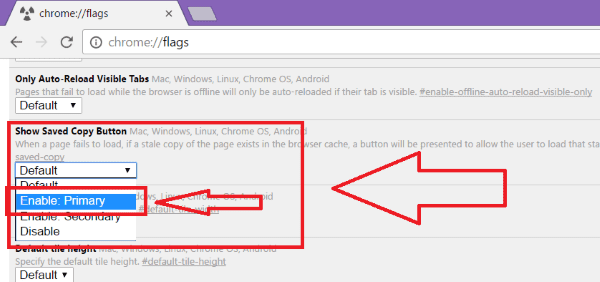
Langkah 3
Sekarang tutup Google Chrome, lalu buka kembali. Dan selesai, sekarang kamu sudah bisabrowsing-an meski dalam kondisi tanpa internet.


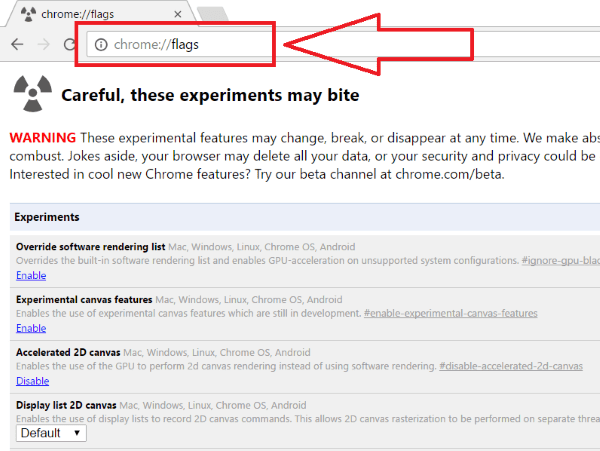
4 komentar
tetep ga bisa browsing gan, gimana caranya???
Bisa Ko,Ada Yang Salah Mungkin ?
ijin coba gans
Silahkan Gan
EmoticonEmoticon